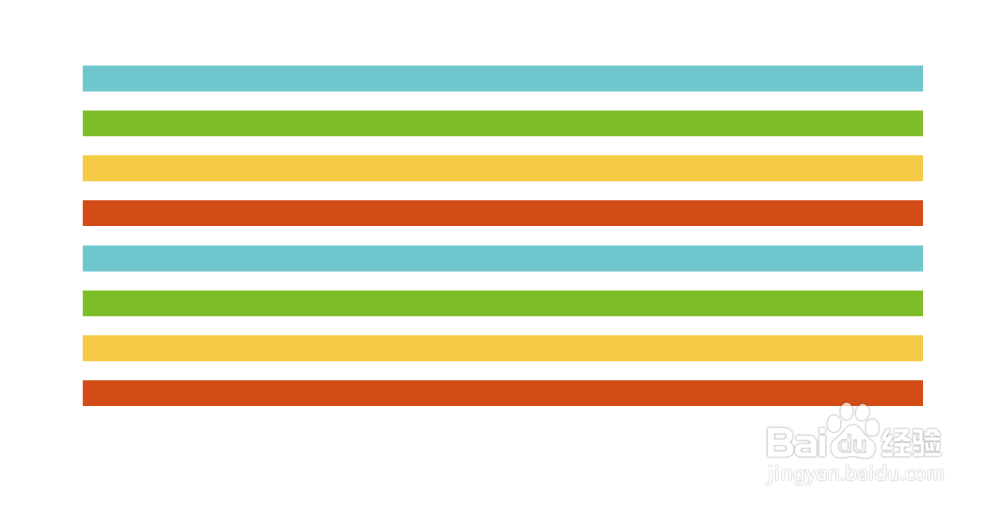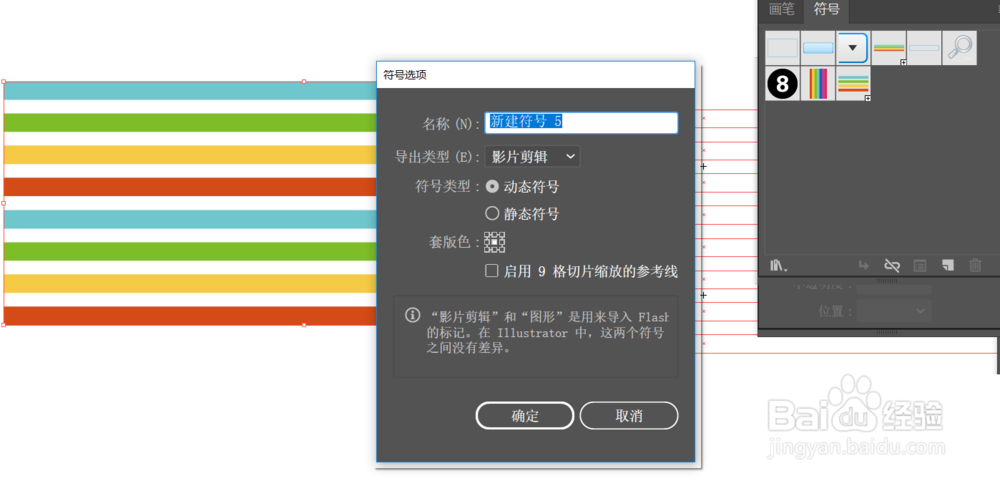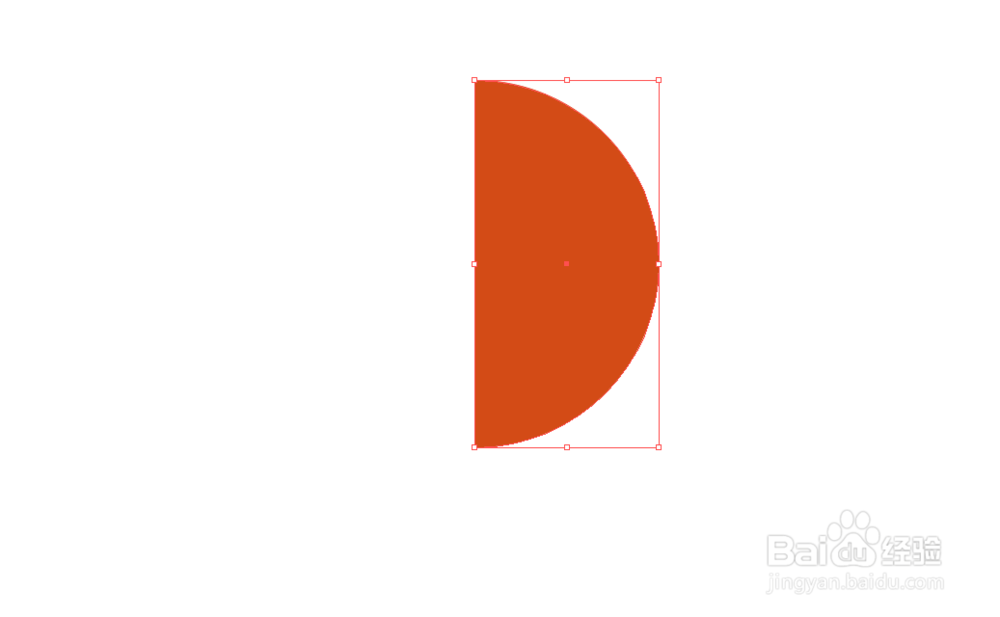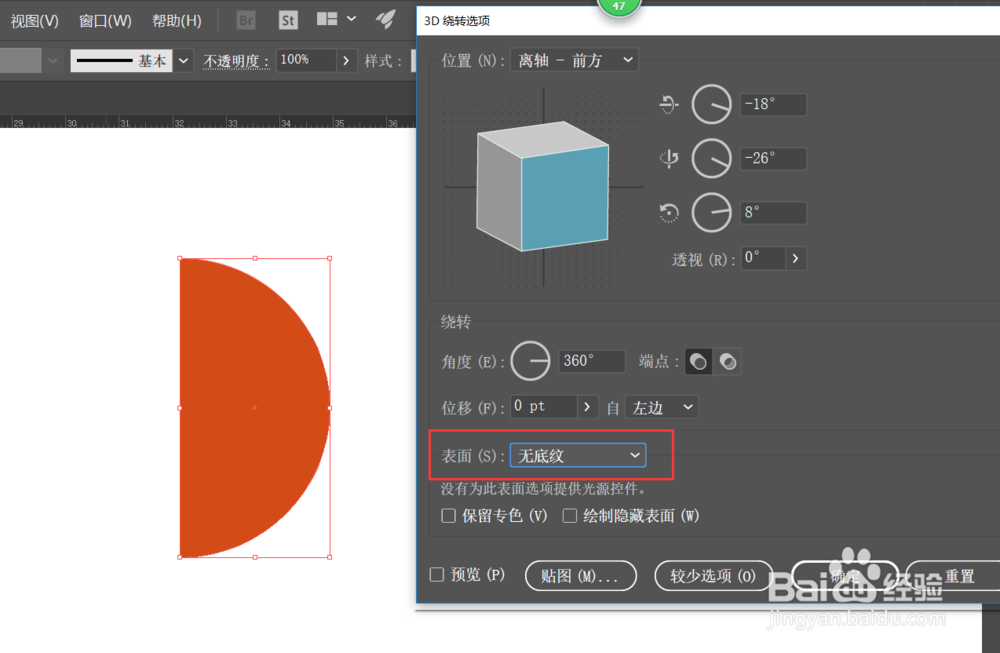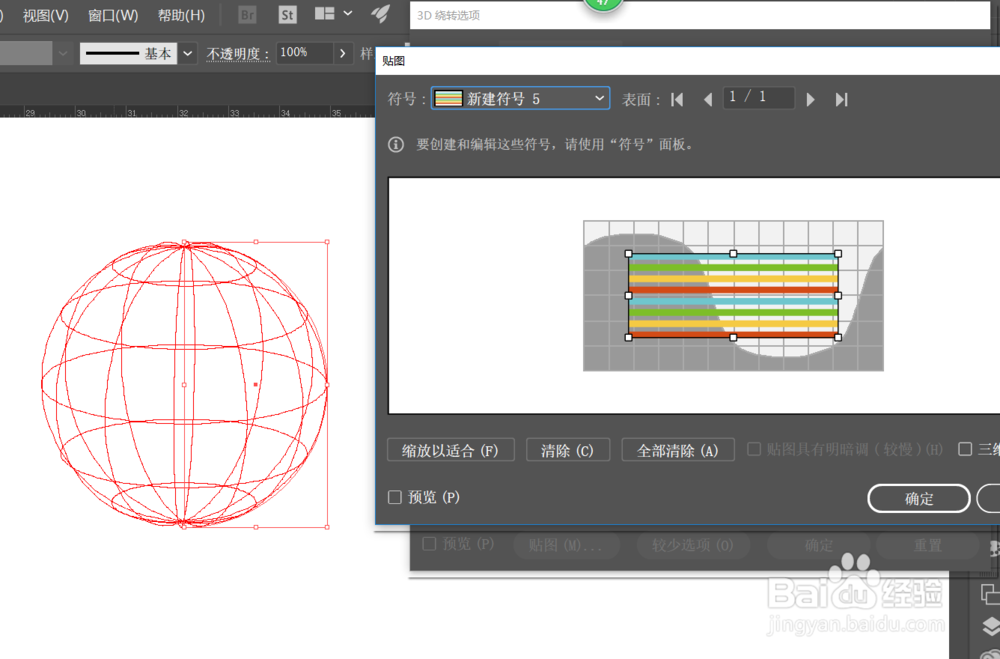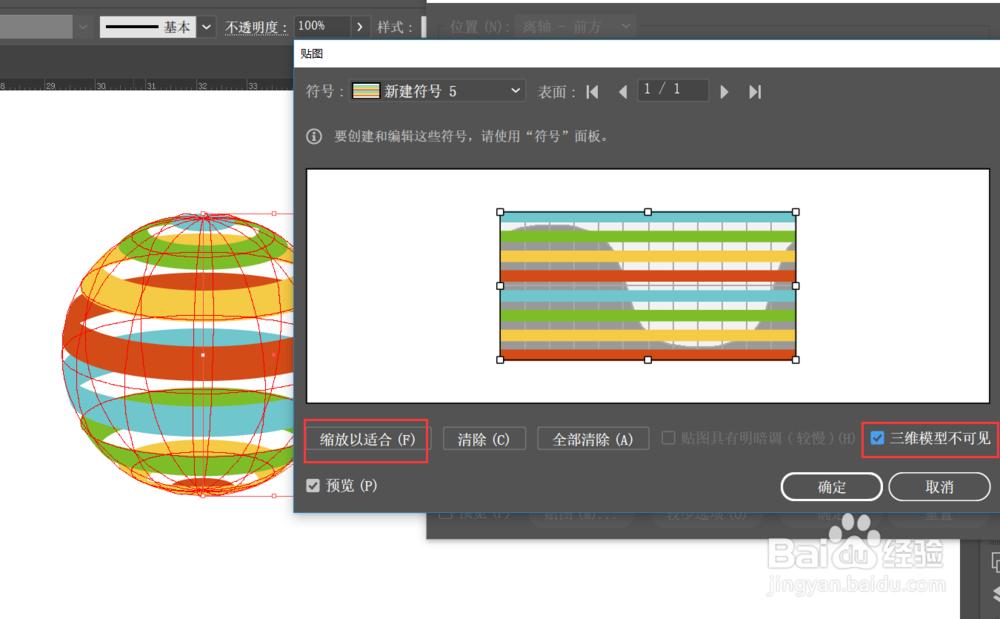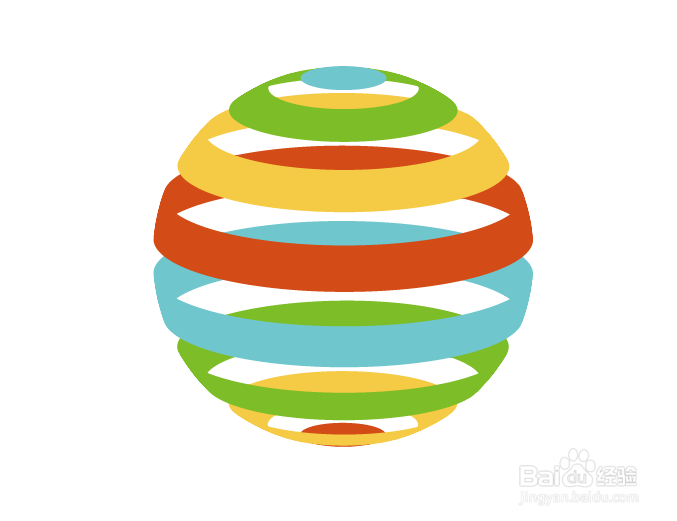ai中如何用贴图快速的制作立体绕转小球
1、打开ai,用矩形工具画一条水平的矩形长条,并等距离复制几条,填充不同的 颜色
2、打开窗口>符号,将图形编组并拖进符号面板,点击确定
3、用椭圆工具画一个圆形
4、用直接选择工具选中左边的锚点,delete删除
5、打开效果>3D>绕转,“表面”的下拉菜单中选择“无底纹”
6、打开贴纸,在符号的下拉菜单中选中新建立的符号图形
7、选择“缩放与适合”,并勾选“三维模型不可见”,点击确定
8、漂亮的立体绕转小球就完成了
声明:本网站引用、摘录或转载内容仅供网站访问者交流或参考,不代表本站立场,如存在版权或非法内容,请联系站长删除,联系邮箱:site.kefu@qq.com。
阅读量:88
阅读量:76
阅读量:45
阅读量:91
阅读量:25